附註: 本文已完成其任務,將於不久之後淘汰。 為了避免造成「找不到網頁」問題,我們將在我們能掌握的範圍內,移除所有連往本文的連結。 如果您建立了連往本頁面的連結,請將之移除,與我們一同維持網路暢行無阻。
Windows 10 版郵件 可讓您搜尋寄件者名稱、主題行或其他內容的郵件。 您的搜尋會傳回包含您特定搜尋字詞的所有結果。 例如,如果您選擇在電子郵件中搜尋 name Keri Mills, Windows 10 版郵件 會顯示所有包含「Keri Mills」字樣的郵件。 您目前無法搜尋來自特定寄件者的所有郵件。
如果您想要在特定郵件中搜尋文字,您可以使用 [讀取窗格] 中的 [尋找] 選項。 在郵件中會醒目提示您的搜尋字詞。
附註:
您無法依電子郵件地址或日期來搜尋郵件。
您無法在行事曆中搜尋事件。
如果您找不到較舊的郵件,請參閱我的電子郵件訊息或活動在哪裡?
搜尋郵件
-
在郵件清單的頂端,選擇 [搜尋]

附註: 在手機或平板電腦上,您可以選擇頁面底部的放大鏡來存取 [搜尋] 功能,點選即可開啟 [搜尋] 方塊。
-
按 Enter 或選擇放大鏡來查看搜尋結果。
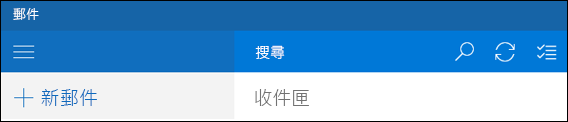
-
若要縮小搜尋結果,請選擇 [所有資料夾],然後選擇 [搜尋收件匣] 或 [搜尋所有資料夾]。
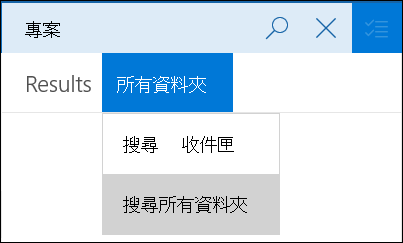
在郵件中搜尋單字或片語
您也可以從 [讀取窗格] 進行搜尋,以找出特定郵件中某個字或片語的所有實例。
-
選擇您要搜尋的郵件。
-
選擇 [更多>尋找]。

-
輸入您要尋找的單字或片語, Windows 10 版郵件 會在您每次在郵件中出現字詞或片語時,加以醒目提示。
找不到較舊的郵件嗎?
如果您找不到較舊的郵件,請參閱我的電子郵件訊息或活動在哪裡?
想要尋找您的連絡人嗎?
郵件應用程式會使用 Windows 10 中的 [人員] 應用程式來儲存連絡人資訊。 如果您需要搜尋連絡人的電子郵件地址,您可以在 [連絡人] 應用程式中執行此動作。

![[社群論壇] 按鈕](https://support.content.office.net/zh-tw/media/1504ae12-78ca-4911-beae-20b3c68586d6.png)
![[連絡客戶支援] 按鈕](https://support.content.office.net/zh-tw/media/a642aa06-d542-4f1c-bab1-1933ac2b46d9.png)









